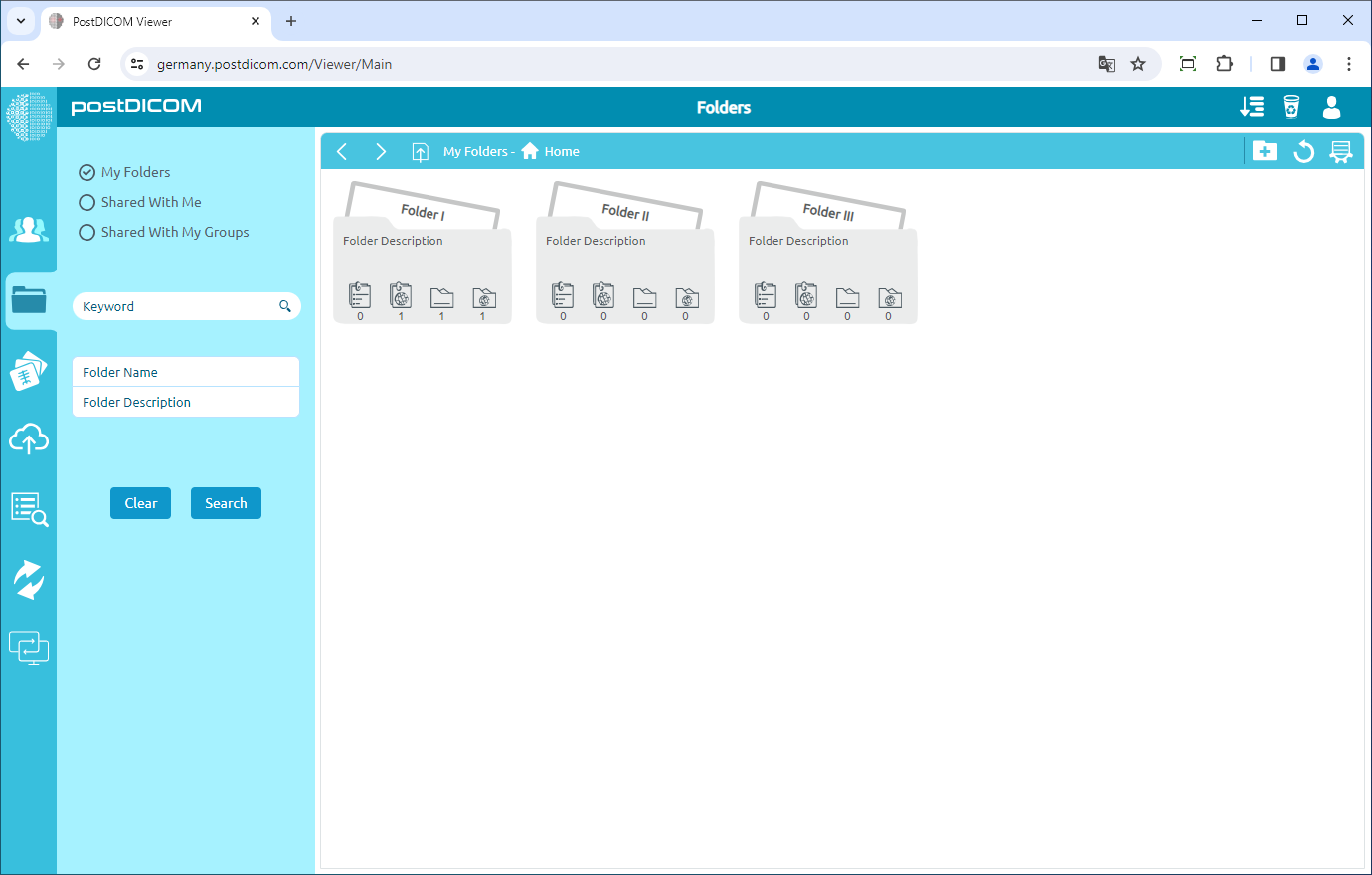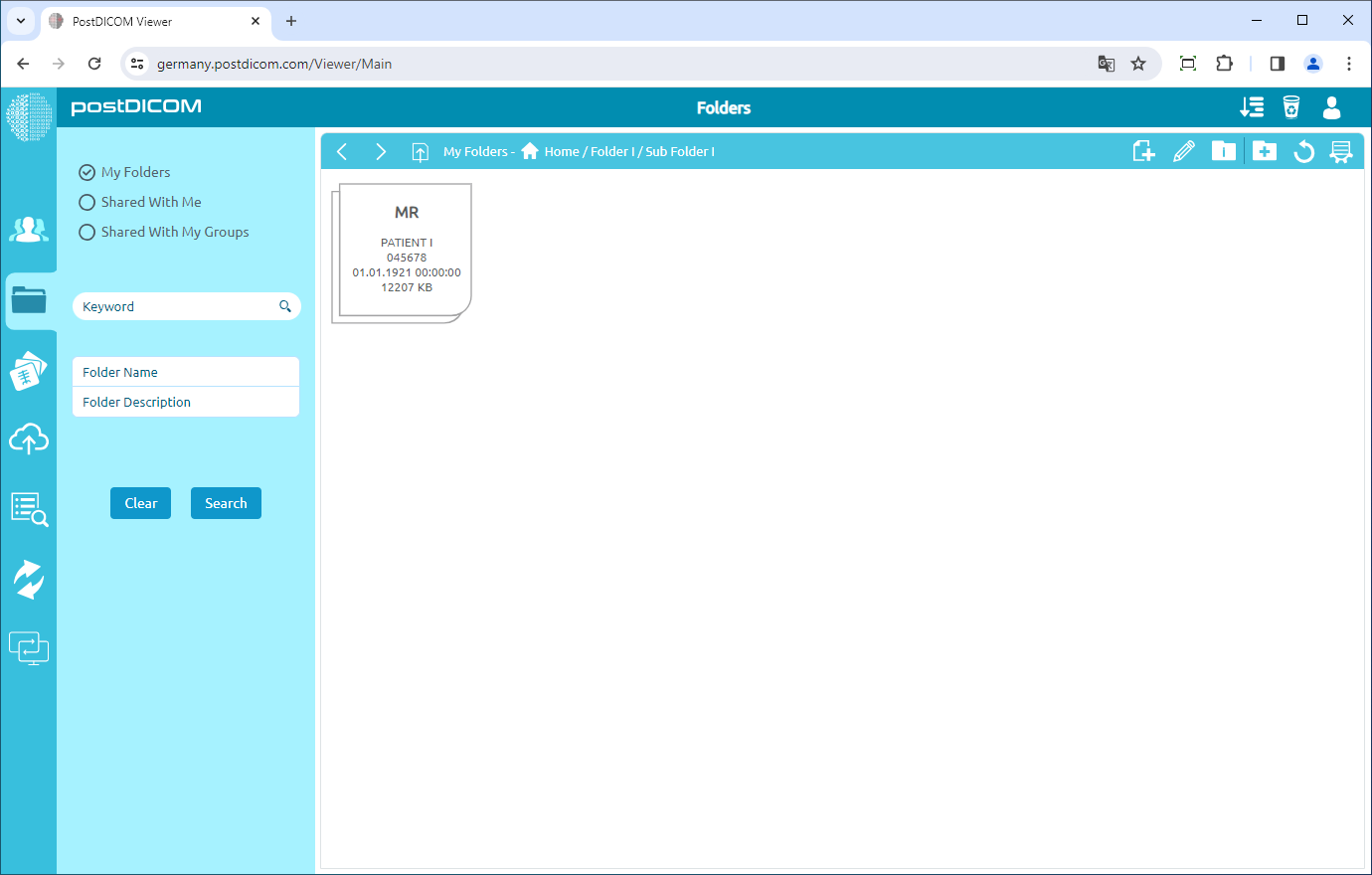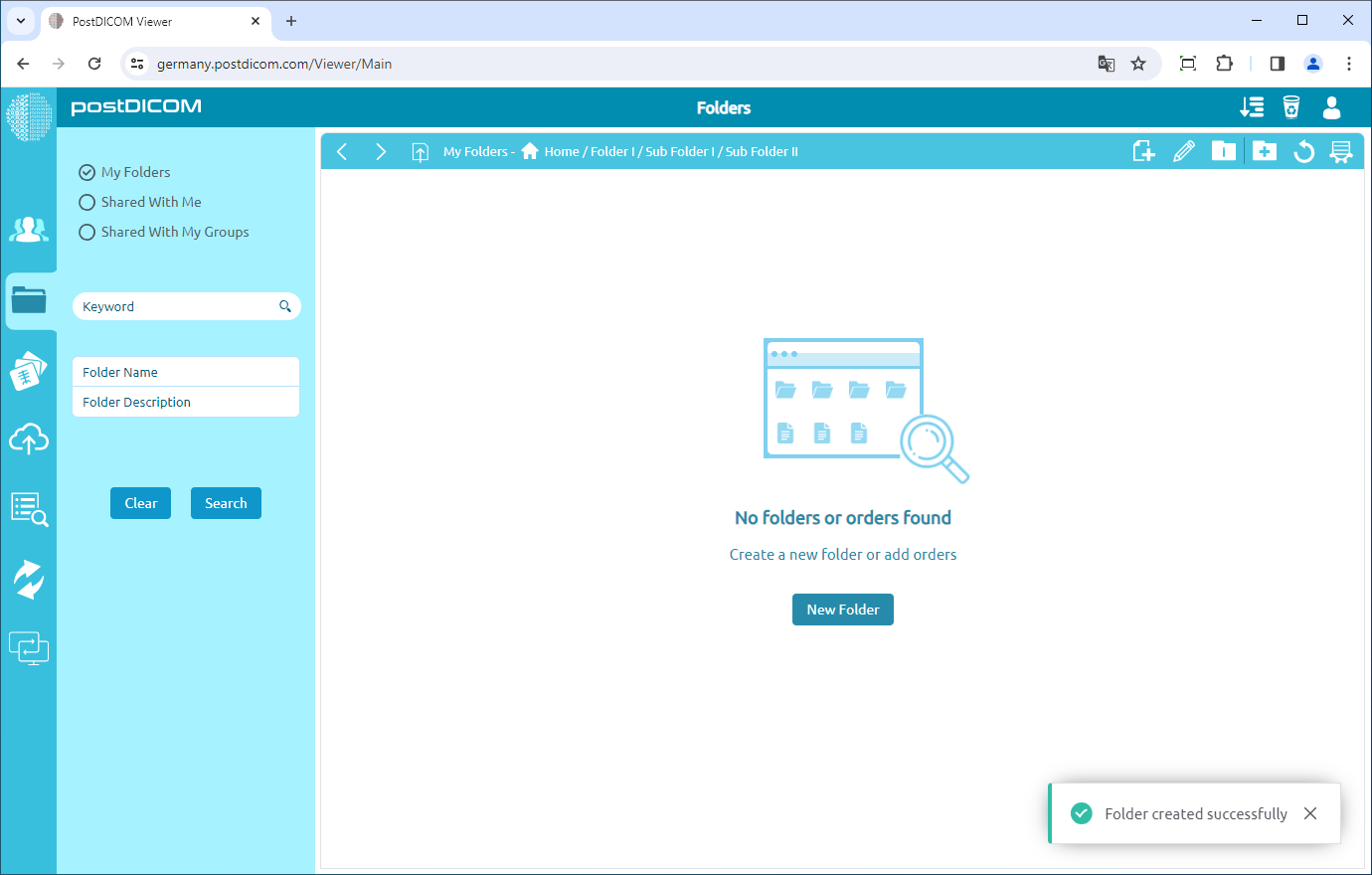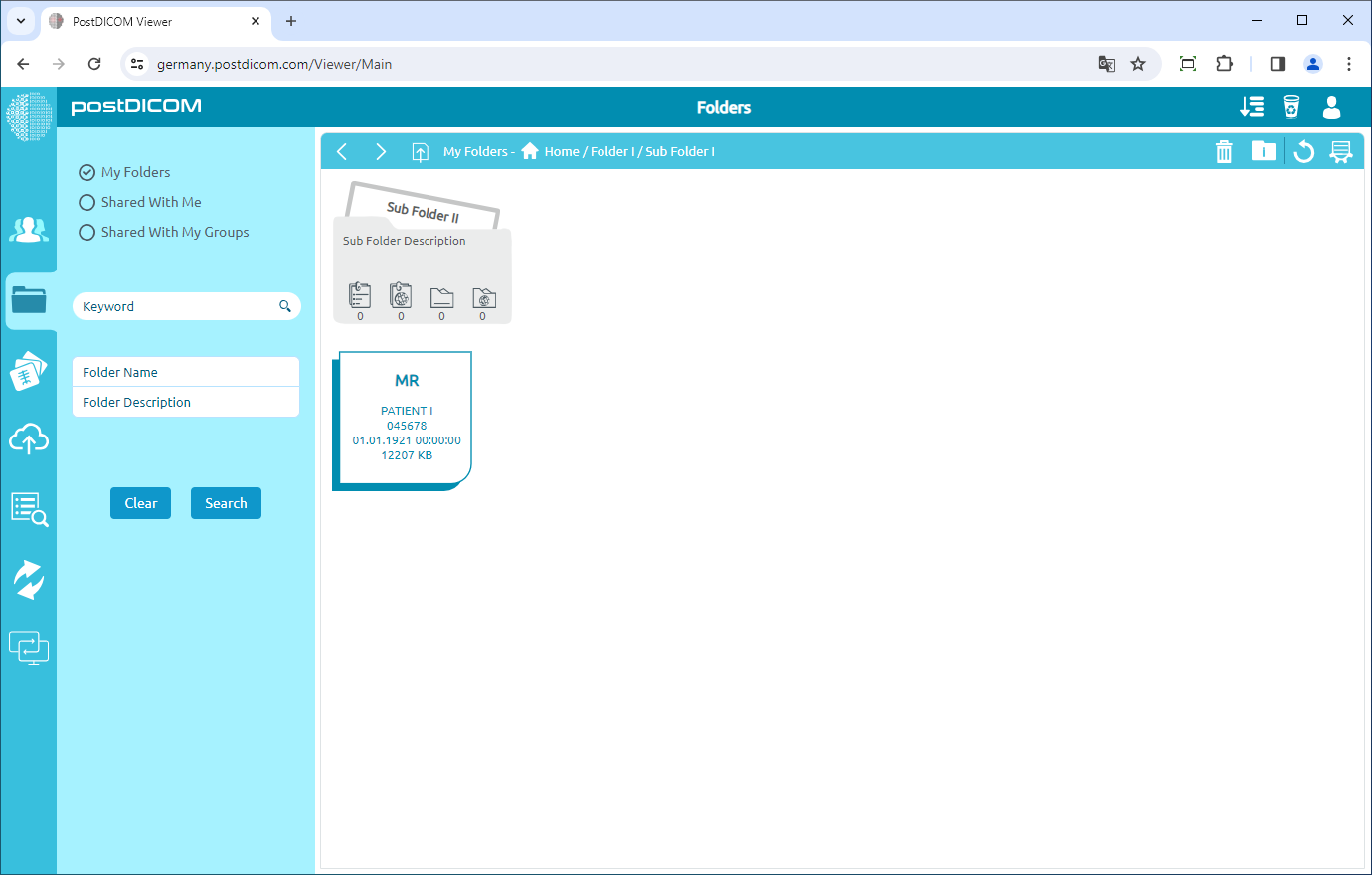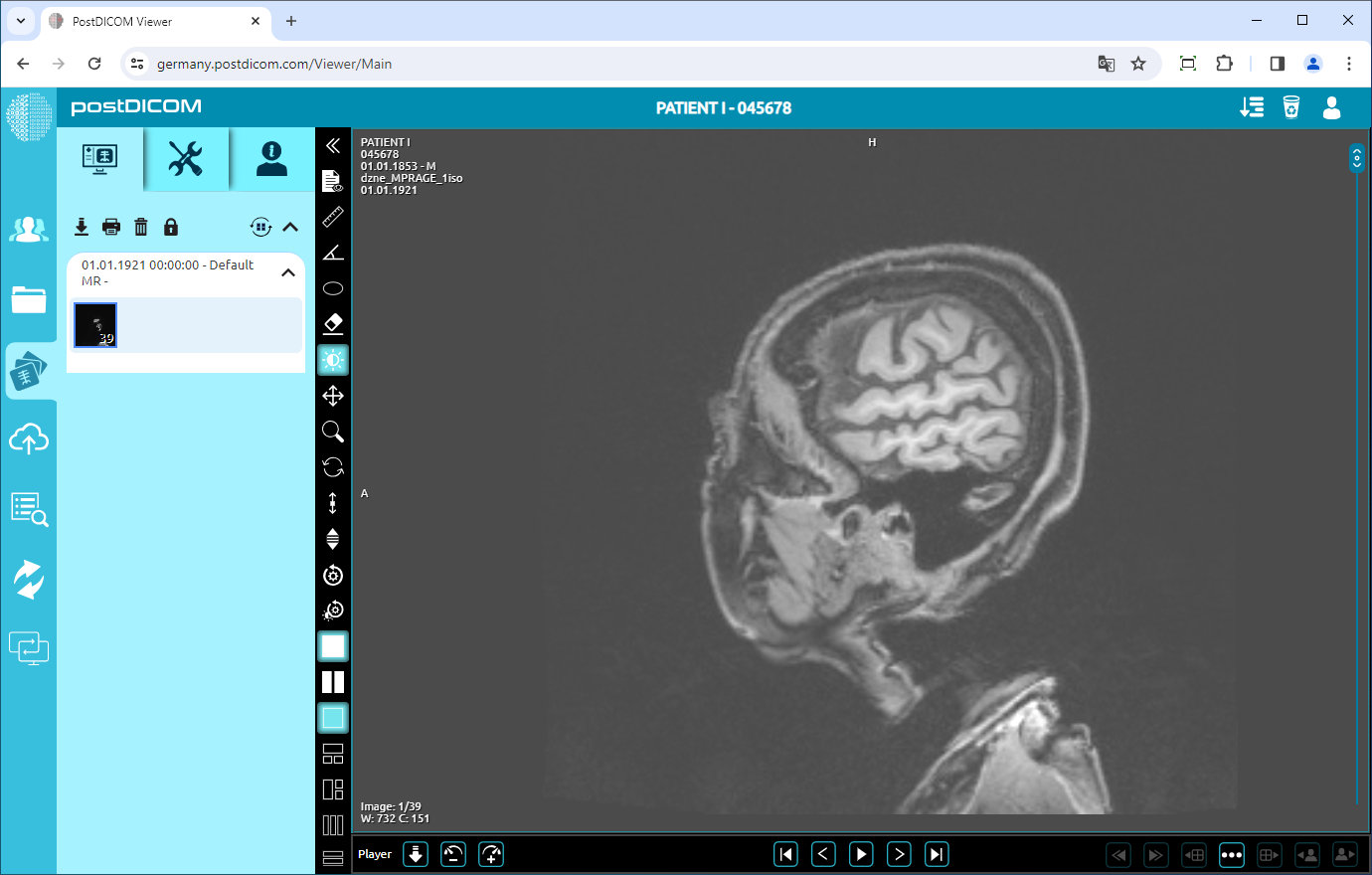As pastas e seu conteúdo podem ser vistos em três locais diferentes. O primeiro é da seção “Pastas” na tela principal. A segunda é usar o formulário “Selecionar pasta” exibido durante o upload quando imagens médicas e documentos clínicos são adicionados às pastas. O terceiro é usar o formulário “Selecionar pasta” mostrado na página de resultados “Pesquisar” quando estudos de pacientes são adicionados às pastas. Nesses três locais, a aparência visual das pastas, da barra de ferramentas e das funções é idêntica, portanto, neste artigo, são usadas capturas de tela tiradas da seção “Pastas”.
Na seção “Pastas”, todas as pastas e seus conteúdos são exibidos.
Para abrir uma pasta, clique duas vezes nela. Quando a pasta for aberta, subpastas e estudos de pacientes serão exibidos. A próxima captura de tela é feita quando a “Subpasta I” é aberta.
O cabeçalho da página permite que você navegue da pasta principal para as subpastas. Você verá o nome da pasta aberta atualmente e suas pastas principais na parte superior.
Para visualizar imagens e documentos em uma pasta, abra a pasta clicando duas vezes nela. Você verá todos os estudos de pacientes e subpastas na pasta. Você pode ver todos os pedidos nesse arquivo.
Se você clicar duas vezes em um estudo de paciente, todas as imagens e documentos nele contidos serão exibidos. Para obter mais informações e usar a seção Exibir, leia os artigos Visualizando imagens e documentos de mídia.